[转]10分钟带你shell入门
本文首先介绍了 Shell 编程是什么,并带大家快速入门,随后讲解 Shell 的基本语法并结合案例重点分析用法。包括 Shell 流程控制和自定义函数等。
谁需要学习 Shell 编程?
- Linux运维工程师:编写Shell程序进行服务集群管理。
- Python和JavaEE程序员:编写Shell脚本程序或者是服务器的维护,比如编写一个定时备份数据库的脚本。
- 大数据程序员:编写Shell程序来管理集群。
Shell 是什么?
Shell 是一个命令解释器,它为用户提供了一个向 Linux 内核发送请求以便运行程序界面系统级程序,用户可以用 Shell 来启动、挂起、停止甚至是编写一些程序。

Shell 编程快速入门
进入 Linux 终端,编写一个 Shell 脚本 hello.sh:
1 2 | #!/bin/bash echo 'hello world!' |
运行:
1 2 3 4 5 6 | # 方法1 sh hello.sh # 方法2 chmod +x hello.sh ./hello.sh |
终端打印出 hello world! 。
说明:
#!告诉系统这个脚本需要什么解释器来执行。- 文件扩展名
.sh不是强制要求的。 - 方法1 直接运行解释器,
hello.sh作为 Shell 解释器的参数。此时 Shell 脚本就不需要指定解释器信息,第一行可以去掉。 - 方法2 hello.sh 作为可执行程序运行,Shell 脚本第一行一定要指定解释器。
Shell 变量
Shell 变量分为系统变量和自定义变量。系统变量有$HOME、$PWD、$USER等,显示当前 Shell 中所有变量:set 。
变量名可以由字母、数字、下划线组成,不能以数字开头。
基本语法
- 定义变量:变量名=变量值,等号两侧不能有空格,变量名一般习惯用大写。
- 删除变量:unset 变量名 。
- 声明静态变量:readonly 变量名,静态变量不能unset。
- 使用变量:$变量名
将命令返回值赋给变量(重点)
- A=`ls` 反引号,执行里面的命令
- A=$(ls) 等价于反引号
Shell 环境变量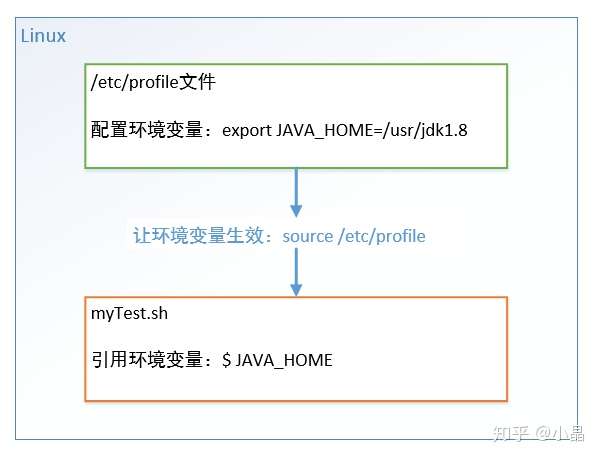
基本语法
- export 变量名=变量值,将 Shell 变量输出为环境变量。
- source 配置文件路径,让修改后的配置信息立即生效。
- echo $变量名,检查环境变量是否生效
位置参数变量
基本语法
- $n :$0 代表命令本身、$1-$9 代表第1到9个参数,10以上参数用花括号,如 ${10}。
- $* :命令行中所有参数,且把所有参数看成一个整体。
- $@ :命令行中所有参数,且把每个参数区分对待。
- $# :所有参数个数。
实例
编写 Shell 脚本 positionPara.sh ,输出命令行输入的各个参数信息。
1 2 3 4 5 6 | #!/bin/bash # 输出各个参数 echo $0 $1 $2 echo $* echo $@ echo 参数个数=$# |
运行:
1 2 | chmod +x positionPara.sh ./positionPara.sh 10 20 |
运行结果:
./positionPara.sh 10 20
10 20
10 20
参数个数=2
预定义变量
在赋值定义之前,事先在 Shell 脚本中直接引用的变量。
基本语法
- $$ :当前进程的 PID 进程号。
- $! :后台运行的最后一个进程的 PID 进程号。
- $? :最后一次执行的命令的返回状态,0为执行正确,非0执行失败。
实例:
编写 Shell 脚本 prePara.sh ,输出命令行输入的各个参数信息。
1 2 3 4 5 6 | #!/bin/bash echo 当前的进程号=$$ # &:以后台的方式运行程序 ./hello.sh & echo 最后一个进程的进程号=$! echo 最后执行的命令结果=$? |
运行结果:
当前的进程号=41752
最后一个进程的进程号=41753
最后执行的命令结果=0 # hello world!
运算符
基本语法
- $((运算式)) 或 $[运算式]
- expr m + n 注意 expr 运算符间要有空格
- expr m - n
- expr \*,/,% 分别代表乘,除,取余
实例
1 2 3 4 5 6 7 8 9 | # 第1种方式 $(()) echo $(((2+3)*4)) # 第2种方式 $[],推荐 echo $[(2+3)*4] # 使用 expr TEMP=`expr 2 + 3` echo `expr $TEMP \* 4` |
条件判断
基本语法
[ condition ] 注意condition前后要有空格。非空返回0,0为 true,否则为 false 。
实例
1 2 3 4 5 6 7 8 9 10 11 12 13 14 15 16 17 18 19 20 21 22 | #!/bin/bash if [ 'test01' = 'test' ] then echo '等于'fi # 20是否大于10 if [ 20 -gt 10] then echo '大于'fi # 是否存在文件/root/shell/a.txt if [ -e /root/shell/a.txt ] then echo '存在'fi if [ 'test02' = 'test02' ] && echo 'hello' || echo 'world'then echo '条件满足,执行后面的语句'fi |
运行结果:
大于
hello
条件满足,执行后面的语句
流程控制
if 判断
基本语法
1 2 3 4 5 6 7 8 9 10 11 12 | if [ 条件判断式 ];then 程序 fi# 或者(推荐)if [ 条件判断式 ]then 程序elif [ 条件判断式 ]then 程序fi |
实例
编写 Shell 程序:如果输入的参数大于60,输出“及格”,否则输出“不及格”。
1 2 3 4 5 6 7 8 | #!/bin/bashif [ $1 -ge 60 ]then echo 及格elif [ $1 -lt 60 ]then echo "不及格"fi |
case 分支
基本语法
1 2 3 4 5 6 7 8 9 10 11 12 | case $变量名 in"值1")如果变量值等于值1,则执行此处程序1;;"值2")如果变量值等于值2,则执行此处程序2;;...省略其它分支...*)如果变量值不等于以上列出的值,则执行此处程序;;esac |
实例
当命令行参数为1时输出“周一”,2时输出“周二”,其他情况输出“其它”。
1 2 3 4 5 6 7 8 9 10 11 | case $1 in"1")echo 周一;;"2")echo 周二;;*)echo 其它;;esac |
for 循环
基本语法
1 2 3 4 5 6 7 8 9 10 11 | # 语法1for 变量名 in 值1 值2 值3...do 程序done# 语法2for ((初始值;循环控制条件;变量变化))do 程序done |
实例
1.打印命令行输入的参数。
1 2 3 4 5 6 7 8 9 10 11 12 13 14 | #!/bin/bash # 使用$* for i in "$*"do echo "the arg is $i"done echo "==================" # 使用$@ for j in "$@"do echo "the arg is $j"done |
运行结果(回顾一下 $* 和 $@ 的区别):
the arg is 1 2 3
==================
the arg is 1
the arg is 2
the arg is 32. 输出从1加到100的值。
1 2 3 4 5 6 7 8 | #!/bin/bash SUM=0 for ((i=1;i<=100;i++)) do SUM=$[$SUM+$i] done echo $SUM |
while 循环
基本语法
1 2 3 4 | while [ 条件判断式 ]do 程序done |
实例
输出从1加到100的值。
1 2 3 4 5 6 7 8 9 10 | #!/bin/bashSUM=0i=0while [ $i -le $1 ]do SUM=$[$SUM+$i] i=$[$i+1]done echo $SUM |
读取控制台输入
基本语法
read(选项)(参数)
选项
- -p:指定读取值时的提示符
- -t:指定读取值时等待的时间(秒),如果没有在指定时间内输入,就不再等待了。
参数
- 变量名:读取值的变量名
实例
读取控制台输入一个num值。
1 2 3 4 5 6 7 | #!/bin/bashread -p "请输入一个数num1=" NUM1echo "你输入num1的值是:$NUM1"read -t 10 -p "请在10秒内输入一个数num2=" NUM2echo "你输入num2的值是:$NUM2" |
运行结果:
请输入一个数num1=10
你输入num1的值是:10
请在10秒内输入一个数num2=20
你输入num2的值是:20函数
和其它编程语言一样,Shell 编程有系统函数和自定义函数,本文只举两个常用系统函数。
系统函数
- basename,删掉路径最后一个 / 前的所有部分(包括/),常用于获取文件名。
基本语法 - basename [pathname] [suffix]
- basename [string] [suffix]
- 如果指定 suffix,也会删掉pathname或string的后缀部分。
实例
1 2 3 4 5 6 7 8 | # basename /usr/bin/sort sort # basename include/stdio.h stdio.h # basename include/stdio.h .h stdio |
- dirname,删掉路径最后一个 / 后的所有部分(包括/),常用于获取文件路径。
基本语法 - dirname pathname
- 如果路径中不含 / ,则返回 '.' (当前路径)。
实例
1 2 3 4 5 6 7 8 | # dirname /usr/bin/ /usr # dirname dir1/str dir2/str dir1 dir2 # dirname stdio.h |
自定义函数
基本语法
1 2 3 4 5 6 7 8 | [ function ] funname[()]{ Action; [return int;]}# 调用funname 参数1 参数2... |
实例
计算输入两个参数的和。
1 2 3 4 5 6 7 8 9 10 11 12 | #!/bin/bashfunction getSum(){ SUM=$[$n1+$n2] echo "sum=$SUM"} read -p "请输入第一个参数n1:" n1read -p "请输入第二个参数n2:" n2# 调用 getSum 函数getSum $n1 $n2 |
恭喜!你已经掌握了 Shell 的基本语法,入门很简单。想要更系统的探索Shell编程,可以和我一起深入学习接下来的高级篇。
Linux针对很多常用命令增加了很多新的更加有用高效的新命令,这些命令不但可以大大提高工作效率和体验,让你在同事面前装那啥的利器,如果能在面试新工作时提起这类命令,更是能给面试官眼前一亮的加分项,下面展示了几个在工作中最常用的命令。
- 如果你想要有语法高亮的
cat,可以试试 ccat 命令。 - exa 增强了
ls命令,如果你需要在很多目录上浏览各种文件 ,ranger 命令可以比cd和cat更有效率,甚至可以在你的终端预览图片。 - fd 是一个比
find更简单更快的命令,他还会自动地忽略掉一些你配置在.gitignore中的文件,以及.git下的文件。 - fzf 会是一个很好用的文件搜索神器,其主要是搜索当前目录以下的文件,还可以使用
fzf --preview 'cat {}'边搜索文件边浏览内容。 grep是一个上古神器,然而,ack、ag 和 rg 是更好的grep,和上面的fd一样,在递归目录匹配的时候,会使用你配置在.gitignore中的规则。rm是一个危险的命令,尤其是各种rm -rf …,所以,trash 是一个更好的删除命令。man命令是好读文档的命令,但是man的文档有时候太长了,所以,你可以试试 tldr 命令,把文档上的一些示例整出来给你看。- 如果你想要一个图示化的
ping,你可以试试 prettyping 。 - 如果你想搜索以前打过的命令,不要再用 Ctrl +R 了,你可以使用加强版的 hstr 。
- htop 是 top 的一个加强版。然而,还有很多的各式各样的top,比如:用于看IO负载的 iotop,网络负载的 iftop, 以及把这些top都集成在一起的 atop。
- ncdu 比 du 好用多了。另一个选择是 nnn。
- 如果你想把你的命令行操作录制成一个 SVG 动图,那么你可以尝试使用 asciinema 和 svg-trem 。
- httpie 是一个可以用来替代
curl和wget的 http 客户端,httpie支持 json 和语法高亮,可以使用简单的语法进行 http 访问:http -v github.com。 - tmux 在需要经常登录远程服务器工作的时候会很有用,可以保持远程登录的会话,还可以在一个窗口中查看多个 shell 的状态。
- sshrc 是个神器,在你登录远程服务器的时候也能使用本机的 shell 的 rc 文件中的配置。
- goaccess 这个是一个轻量级的分析统计日志文件的工具,主要是分析各种各样的 access log。




【推荐】国内首个AI IDE,深度理解中文开发场景,立即下载体验Trae
【推荐】编程新体验,更懂你的AI,立即体验豆包MarsCode编程助手
【推荐】抖音旗下AI助手豆包,你的智能百科全书,全免费不限次数
【推荐】轻量又高性能的 SSH 工具 IShell:AI 加持,快人一步
· .NET Core 中如何实现缓存的预热?
· 从 HTTP 原因短语缺失研究 HTTP/2 和 HTTP/3 的设计差异
· AI与.NET技术实操系列:向量存储与相似性搜索在 .NET 中的实现
· 基于Microsoft.Extensions.AI核心库实现RAG应用
· Linux系列:如何用heaptrack跟踪.NET程序的非托管内存泄露
· TypeScript + Deepseek 打造卜卦网站:技术与玄学的结合
· Manus的开源复刻OpenManus初探
· 三行代码完成国际化适配,妙~啊~
· .NET Core 中如何实现缓存的预热?
· 如何调用 DeepSeek 的自然语言处理 API 接口并集成到在线客服系统
2020-01-08 《码农翻身》读书笔记
2018-01-08 [转]Java GC的原理
2018-01-08 [转]浅谈UML的概念和模型之UML九种图